Як дозволити в Excel вводити лише так чи ні?
Якщо ви дозволяєте користувачам лише вводити "Так" або "Ні" в клітинки стовпця, як ви можете швидко впоратися з цим завданням у Excel? У цій статті я можу представити кілька способів, які допоможуть вам швидко її вирішити.
Дозволити введення так чи ні лише за допомогою перевірки даних
Дозволити введення унікальних значень лише за допомогою Kutools для Excel
 Дозволити введення так чи ні лише за допомогою перевірки даних
Дозволити введення так чи ні лише за допомогою перевірки даних
Вбудована функція - перевірка даних в Excel може допомогти вам у вирішенні цієї проблеми.
1. Виберіть цілий стовпець, клацнувши заголовок стовпця, наприклад, стовпець A, а потім натисніть дані > Перевірка достовірності даних > Перевірка достовірності даних.

2. Потім у Перевірка достовірності даних діалоговому вікні на вкладці Налаштування виберіть виготовлений на замовлення від дозволяти випадаючий список і введіть цю формулу = (АБО (A1 = "Так", A1 = "Ні")) в Formula текстове вікно. Дивіться знімок екрана:
Порада: А1 - перша комірка вибраного стовпця.
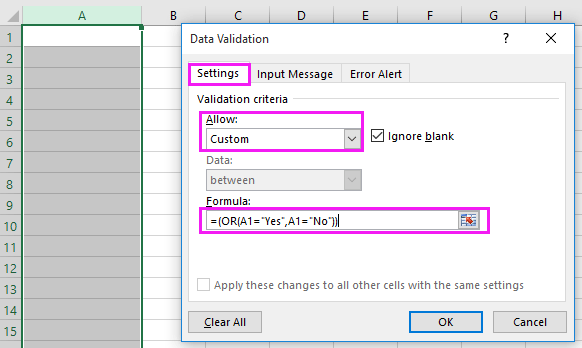
3. клацання OK, а потім лише вибраний стовпець може ввести в нього “Так” або “Ні”. І коли ви введете в нього інший рядок, з’явиться діалогове вікно попередження. Дивіться знімок екрана:

 Дозволити введення унікальних значень лише за допомогою Kutools для Excel
Дозволити введення унікальних значень лише за допомогою Kutools для Excel
Якщо ви не хочете вводити спеціальні символи в стовпець, ви можете застосувати Запобігання друку корисність Kutools для Excel.
| Kutools для Excel, з більш ніж 300 зручні функції, полегшує вам роботу. |
після безкоштовна установка Kutools для Excel, виконайте наведені нижче дії.
1. Виберіть цілий стовпець, клацнувши заголовок стовпця, який потрібно зупинити, введення дублікатів, наприклад стовпець С, а потім натисніть Кутулс > Запобігання друку > Запобігання друку. Дивіться знімок екрана:

2. Потім у Запобігання друку діалогове вікно, перевірте Запобігання введенню спеціальних символів і натисніть кнопку Ok. Див. Скріншот:

3. Потім з’являються два діалогові вікна, щоб нагадати вам якусь інформацію, натисніть Так > OK.


Тоді в стовпець не дозволяється вводити спеціальні символи.

примітки: Ви також можете заборонити введення деяких вказаних символів або дозволити вводити лише вказані символи за допомогою Запобігання друку утиліта
Відносні статті:
Найкращі інструменти продуктивності офісу
Покращуйте свої навички Excel за допомогою Kutools для Excel і відчуйте ефективність, як ніколи раніше. Kutools для Excel пропонує понад 300 додаткових функцій для підвищення продуктивності та економії часу. Натисніть тут, щоб отримати функцію, яка вам найбільше потрібна...

Вкладка Office Передає інтерфейс із вкладками в Office і значно полегшує вашу роботу
- Увімкніть редагування та читання на вкладках у Word, Excel, PowerPoint, Publisher, Access, Visio та Project.
- Відкривайте та створюйте кілька документів на нових вкладках того самого вікна, а не в нових вікнах.
- Збільшує вашу продуктивність на 50% та зменшує сотні клацань миші для вас щодня!
